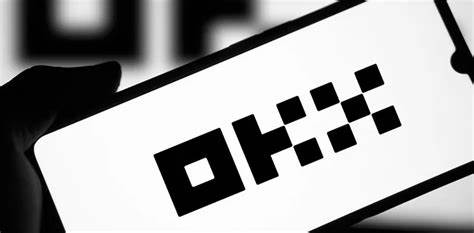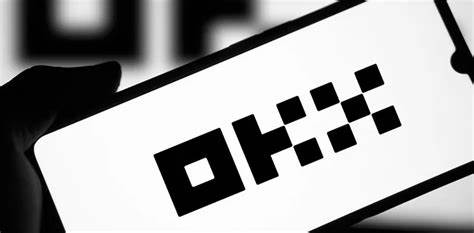
Wie lege ich das OKEx-Fondspasswort fest?
Schritt 1: Melden Sie sich bei Ihrem OKEx-Konto an.
- Melden Sie sich über die offizielle Website oder die mobile App bei Ihrem OKEx-Konto an.
Schritt 2: Navigieren Sie zum Sicherheitscenter
- Klicken Sie auf das Profilsymbol in der oberen rechten Ecke der Seite.
- Wählen Sie „Sicherheitscenter“ aus dem Dropdown-Menü.
Schritt 3: Klicken Sie auf „Finanzierungspasswort“
- Suchen Sie auf der Seite des Sicherheitscenters nach „Finanzierungspasswort“ und klicken Sie darauf.
Schritt 4: Geben Sie Ihr Login-Passwort ein
- Wenn Sie dazu aufgefordert werden, geben Sie Ihr OKEx-Login-Passwort ein.
Schritt 5: Fondspasswort festlegen
- Geben Sie ein Fondspasswort bestehend aus 8-32 Zeichen ein, das Groß- und Kleinbuchstaben sowie Zahlen enthalten muss.
- Bestätigen Sie das Fondspasswort.
Schritt 6: Mobiltelefon oder E-Mail binden
- Wählen Sie die Verifizierungsmethode, die für die Überprüfung des Fondspassworts verwendet werden soll: Mobiltelefon oder E-Mail.
- Geben Sie Ihre Mobiltelefonnummer oder E-Mail-Adresse ein.
Schritt 7: Geben Sie den Verifizierungscode ein
- Sie erhalten eine E-Mail oder SMS mit dem Verifizierungscode in der ausgewählten Verifizierungsmethode.
- Geben Sie den Bestätigungscode ein, um die Einrichtung des Fondspassworts abzuschließen.
Hinweis:
- Das Fondspasswort dient dem Schutz der Sicherheit Ihres Kontoguthabens.
- Bitte geben Sie Ihr Fondspasswort nicht an andere weiter.
- Wenn Sie Ihr Fondspasswort vergessen, wenden Sie sich bitte über die offiziellen Kundendienstkanäle an OKEx.
Das obige ist der detaillierte Inhalt vonOuyiokex legt das Fondspasswort fest. Für weitere Informationen folgen Sie bitte anderen verwandten Artikeln auf der PHP chinesischen Website!